Ứng dụng
DJI Go 4 cung cấp hơn hơn 50 cài đặt có sẵn và hầu hết trong số đó bạn sẽ không
bao giờ có thể thay đổi bởi chúng đều được thiết lập mặc định.
Phần lớn các cài đặt bạn có thể thay đổi trong ứng
dụng thuộc về sở thích cá nhân. Bạn có thể điều chỉnh cài đặt các thông số máy ảnh,
chọn số liệu hoặc đơn vị đo lường, kích thước bộ nhớ cache video,...Thực tế những
điều chỉnh này không gây nhiều ảnh hưởng lớn tới quá trình sử dụng thiết bị, ví
dụ như khi bạn sử dụng bộ đệm video 4GB thay cho 8GB chẳng hạn.

Tuy nhiên có một vài thiết lập có thể gây nên những
sự cố đáng tiếc nếu chúng không được cài đặt một cách chính xác. Kể từ khi cập
nhật firmware được DJI thực hiện thường xuyên, đã điều chỉnh một số cài đặt về mặc
định, do đó bạn cần kiểm tra thật kỹ những thiết lập quan trọng này mỗi khi bay.
1. Mất
tín hiệu điều khiển từ xa
Cài đặt này xác định điều gì sẽ xảy ra nếu bộ điều
khiển từ xa mất kết nối với chiếc flycam khi đang bay. Có ba tùy chọn hành
động để người dùng có thể lựa chọn:
Return-to-Home
(Quay về vị trí xuất phát): Máy bay sẽ tự động bay trở về lại vị trí đã cất
cánh ban đầu.
Landing (Hạ
cánh): Đây không hẳn là một ý tưởng tốt khi gặp phải tình huống này bởi tỷ
lệ hạ cánh máy bay tại một vị trí thuận lợi nào đó thường không cao.
Hover
(Bay lơ lửng): Nếu bạn đang bay
trong một khu vực có rất nhiều chướng ngại vật trên cao thì đây là sự lựa chọn phù
hợp nhất. Nếu bạn không muốn kích hoạt chế độ Return to Home và để chiếc flycam
bay thẳng lên cây thì tốt hơn hết nến để nó bay lơ lửng trên không và chờ đợi
cho đến khi nó kết nối lại được với bộ điều khiển.

Để cài đặt tùy chọn, bạn có thể thiết lập như sau:
1. Khởi chạy ứng dụng DJI Go 4.
2.
Đảm bảo chiếc máy bay và bộ điều khiển của bạn
được cấp nguồn đầy đủ và kết nối thành công với ứng dụng.
3.
Từ giao diện màn hình chính, bạn hãy chạm vào biểu
tượng ba dầu nằm ở góc trên cùng bên phải của màn hình.
4.
Nhấn vào biểu tượng hình chiếc drone nhỏ đầu tiên
để truy cập vào mục Main Controller
Settings (cài đặt bộ điều khiển chính).
5. Kéo xuống phía dưới cùng và nhấn vào phần Advanced Settings (Cài đặt nâng cao).
6.
Tiếp tục cuộn xuống và chọn mục Remote Controller Signal Lost sau đó lựa
chọn hành động cho chiếc máy bay.
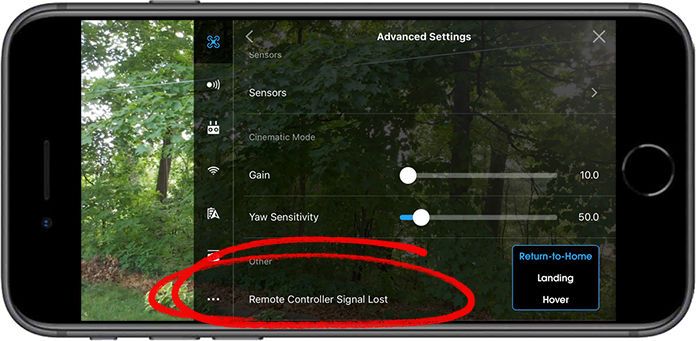
2. Thiết
lập độ cao trong tính năng Return-to-home
Return-to-home là một tính năng an toàn sẽ được tự
động kích hoạt nếu bộ điều khiển của bạn mất kết nối với máy bay trong hơn ba
giây hoặc pin còn mức dung lượng cực kỳ thấp. Ngoài ra, bạn cũng có thể khởi động
tính năng này bằng cách thủ công.
Khi tính năng Failsafe Return to Home được kích
hoạt (bằng tay hoặc tự động), chiếc flycam của bạn sẽ bay đến một độ cao đã được
chỉ định trong cài đặt, sau đó quay lại và trở về vị trí đã cất cánh trước đó.
Trước khi cất cánh, bạn nên để ý khu vực xung quanh đồng thời điều chỉnh độ cao
trong tính năng Return-to-Home vừa đủ để đảm bảo chiếc máy bay của bạn có thể
bay qua bất kỳ vật thể nào gần đó.

Để thiết lập độ cao để kích hoạt tính năng Return-to-home:
1.
Khởi động ứng dụng DJI Go 4.
2.
Đảm bảo máy bay và bộ điều khiển của bạn được
cung cấp nguồn đầy đủ và kết nối thành công với ứng dụng.
3.
Từ giao diện chính của ứng dụng, nhấn vào biểu tượng
ba chấm nằm ở góc trên cùng bên phải của màn hình.
4.
Chọn biểu tượng đầu tiên (trông giống hình một chiếc
drone) để truy cập mục Main Controller
Settings (phần cài đặt chính của bộ điều khiển).
5.
Tiếp theo, nhấn vào lựa chọn Return-to-Home Altitude, chọn ô bên phải
và nhập độ cao mong muốn theo đơn vị đo bằng mét.
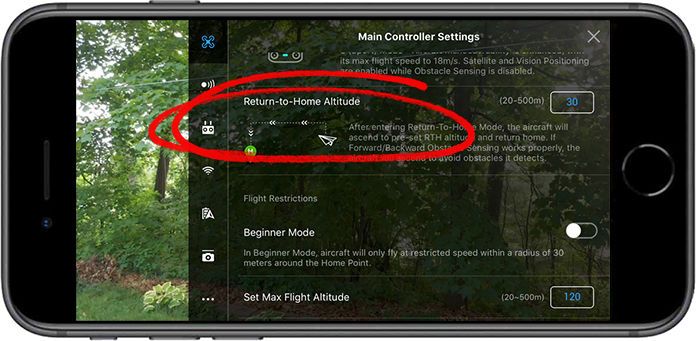
3. Kích
hoạt tính năng tránh chướng ngại vật
Phần lớn thời gian bạn bay, bạn sẽ phải cần đến
các cảm biến tránh chướng ngại vật hoạt động. Tuy nhiên, đôi lúc bạn cũng có thể
tắt chúng đi. Chẳng hạn như nếu bạn cần chụp ảnh cận cảnh một số đối tượng, bạn
sẽ không thể tiến gần hơn trừ khi bạn tắt các cảm biến, hãy nhớ bật lại chúng
sau khi đã chụp xong.

Để kiểm tra trạng thái của cảm biến:
1.
Khởi động ứng dụng DJI Go 4.
2.
Đảm bảo máy bay và bộ điều khiển của bạn được sạc
nguồn đầy đủ và đã kết nối thành công với ứng dụng.
3.
Từ giao diện chính của ứng dụng, chọn vào biểu tượng
ba chấm ở góc trên cùng bên phải của màn hình.
4.
Nhấn vào biểu tượng thứ hai trong danh sách để truy
cập vào phần Visual Navigation Settings
và đảm bảo nút Enable Obstacle Avoidance
(kích hoạt tránh chướng ngại vật) đã được bật.
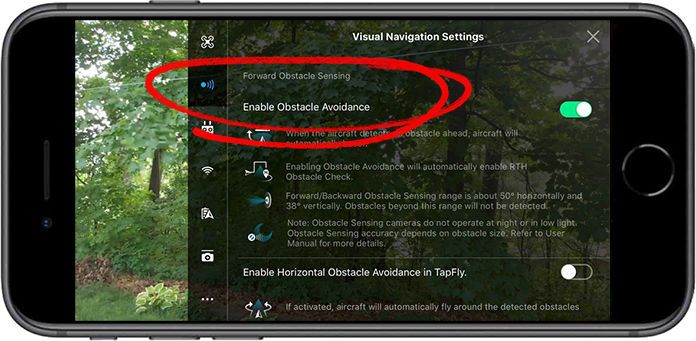
Cả ba
thiết lập này đều rất quan trọng do đó bạn cần chú ý kiểm tra thật kỹ trước khi
cất cánh. Hãy đảm bảo chiếc flycam DJI của bạn luôn được vận hành một cách an
toàn nhất trong mọi tình huống.
Theo Nguyễn Tuấn/ Techzones
Tham khảo: dronefaq.io